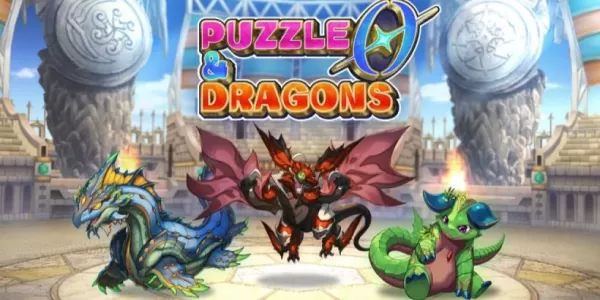Durante anos, o Minecraft reinou Supreme no mundo dos jogos de sandbox. Suas aventuras intermináveis, mundos gerados processualmente e recursos robustos multiplayer oferecem possibilidades criativas sem limites. Vamos explorar os primeiros passos para se juntar à diversão.
Índice
- Criando uma conta do Minecraft
- Como começar sua jornada
- PC (Windows, MacOS, Linux)
- Xbox e PlayStation
- Dispositivos móveis (iOS, Android)
- Como sair do Minecraft
Criando uma conta do Minecraft
Você precisará de uma conta da Microsoft para reproduzir. Visite o site oficial do Minecraft e clique em "Entrar" no canto superior direito. Escolha a opção para criar uma nova conta.
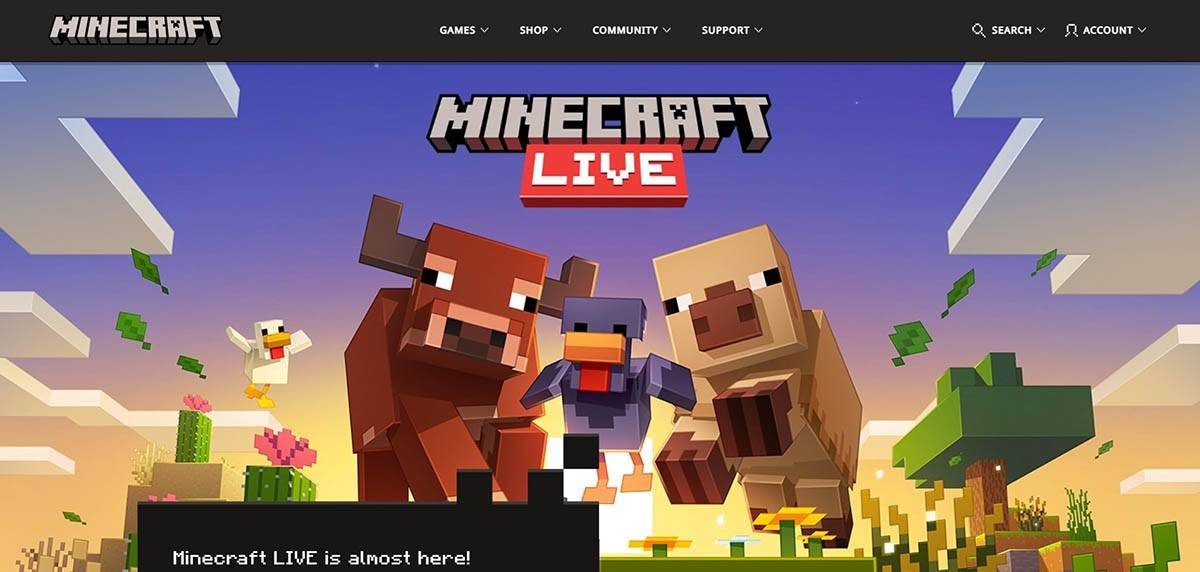 Imagem: minecraft.net
Imagem: minecraft.netDigite seu endereço de e -mail, crie uma senha forte e escolha um nome de usuário exclusivo (o sistema sugerirá alternativas se sua escolha for tomada).
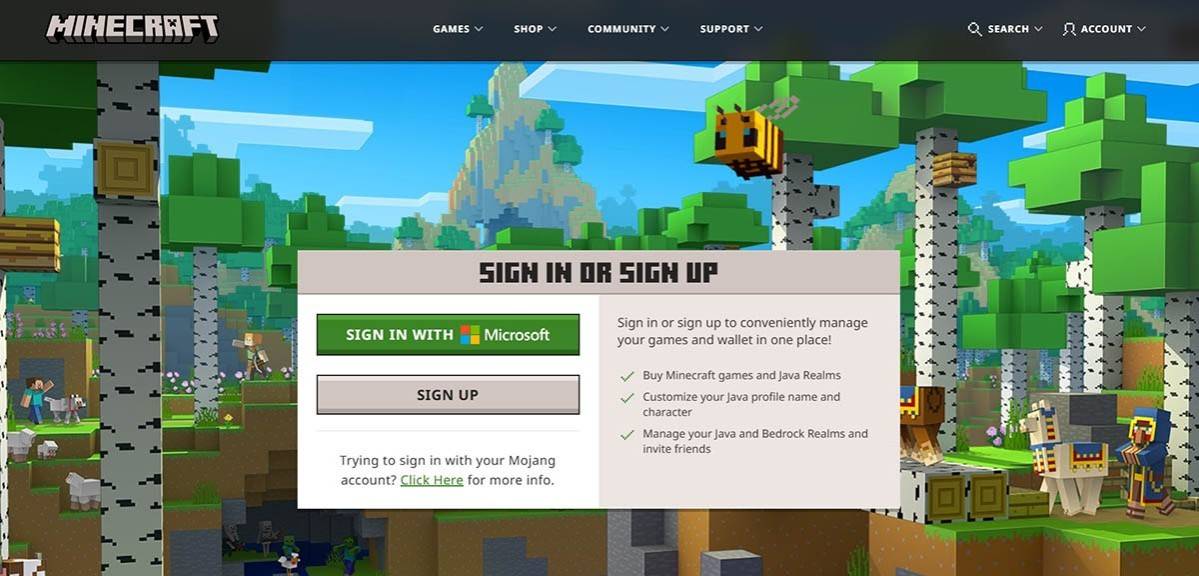 Imagem: minecraft.net
Imagem: minecraft.netVerifique seu endereço de e -mail usando o código enviado para sua caixa de entrada (verifique sua pasta de spam se estiver atrasado). Uma vez verificado, seu perfil é criado e vinculado à sua conta da Microsoft. Você pode comprar o jogo (se ainda não o fez) na loja de sites, seguindo as instruções na tela.
Como começar sua jornada
PC (Windows, MacOS, Linux)
O Minecraft no PC oferece duas edições principais: Java Edition e Bedrock Edition. O Java Edition (para Windows, MacOS e Linux) é baixado no site oficial do Minecraft. Depois de instalar o lançador, faça login com sua conta Microsoft ou Mojang e selecione sua versão do jogo.
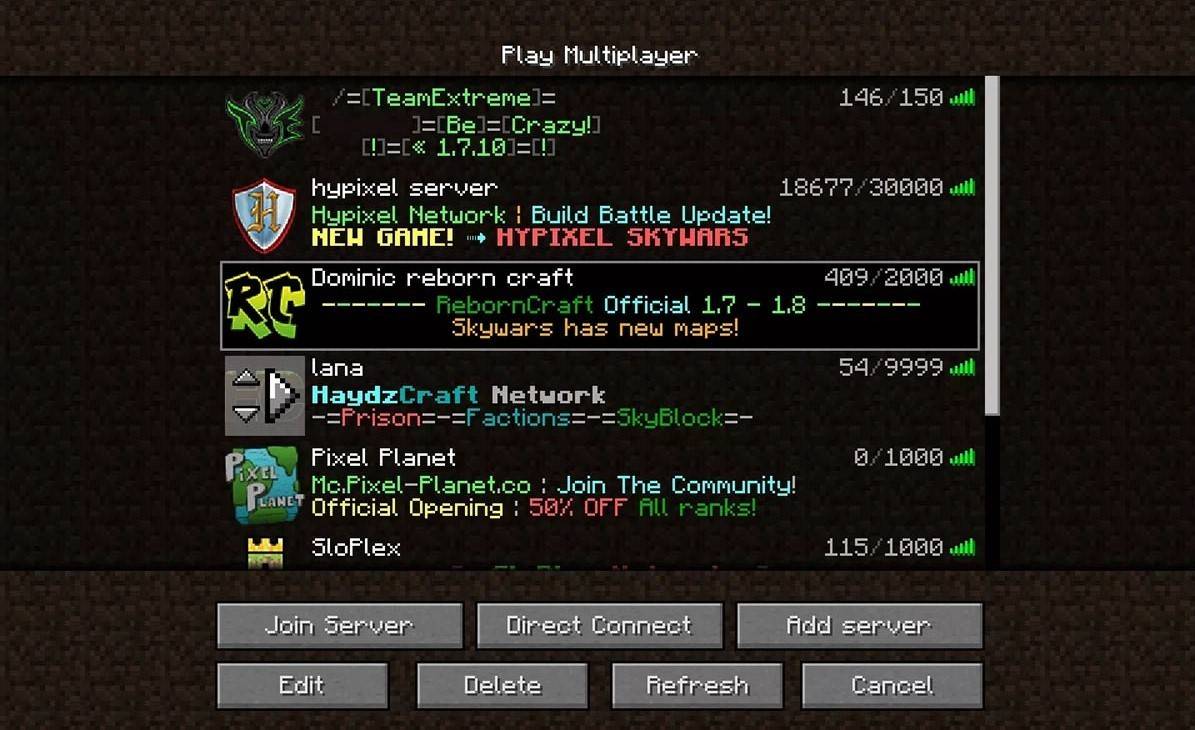 Imagem: aiophotoz.com
Imagem: aiophotoz.comNo primeiro lançamento, faça login com suas credenciais da conta da Microsoft. Para o Solo Play, clique em "Create New World" e escolha o seu modo de jogo: "Sobrevivência" para a experiência clássica ou "criativo" para recursos ilimitados. Para o multiplayer, acesse a seção "play" e a guia "Servidores", para ingressar em servidores públicos ou servidores privados (usando um endereço IP). Para brincar com amigos no mesmo mundo, permita que o multiplayer nos cenários mundiais.
Xbox e PlayStation
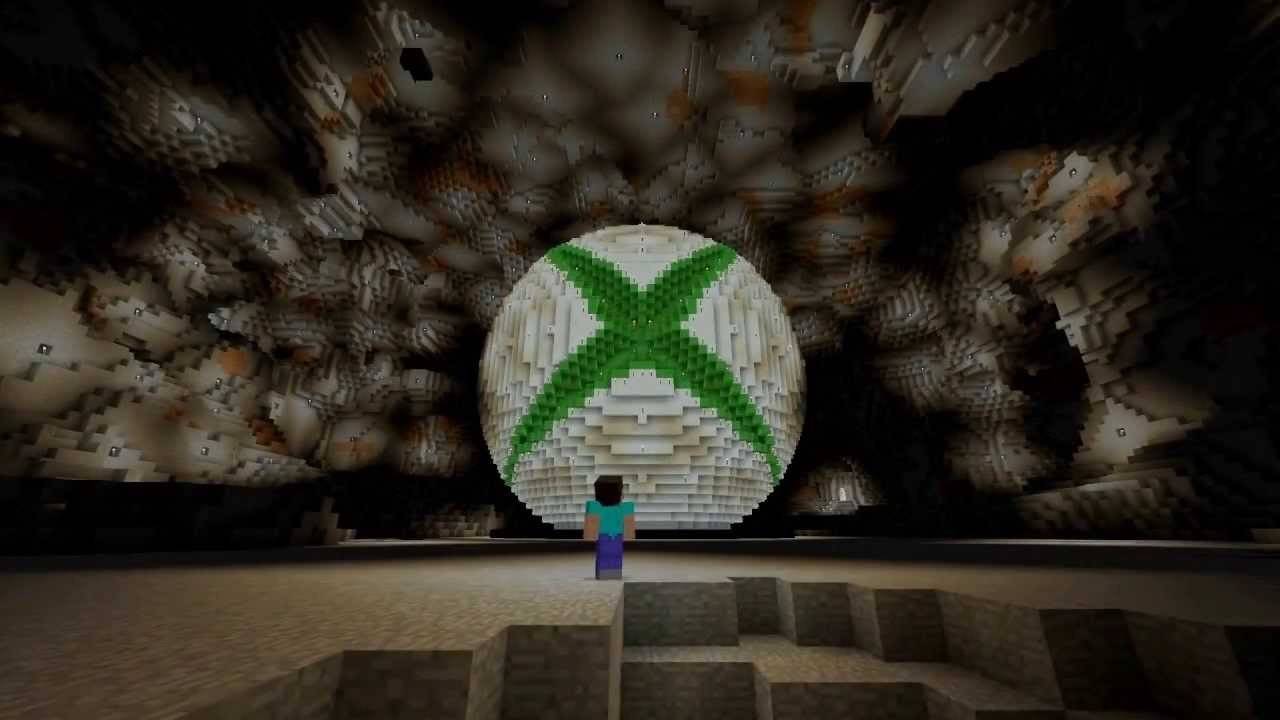 Imagem: YouTube.com
Imagem: YouTube.comNos consoles Xbox (Xbox 360, Xbox One e Xbox Series X/S), faça login pela Microsoft Store depois de baixar e instalar o jogo. Sua conta da Microsoft sincroniza as conquistas e compras. PlayStation 3, 4 e 5 jogadores compram e baixam na loja PlayStation, fazendo login com uma conta da Microsoft para reprodução de plataforma cruzada.
Dispositivos móveis (iOS, Android)
Compre Minecraft através da App Store (iOS) ou Google Play (Android). Faça login usando sua conta da Microsoft. A versão móvel suporta reprodução de plataforma cruzada.
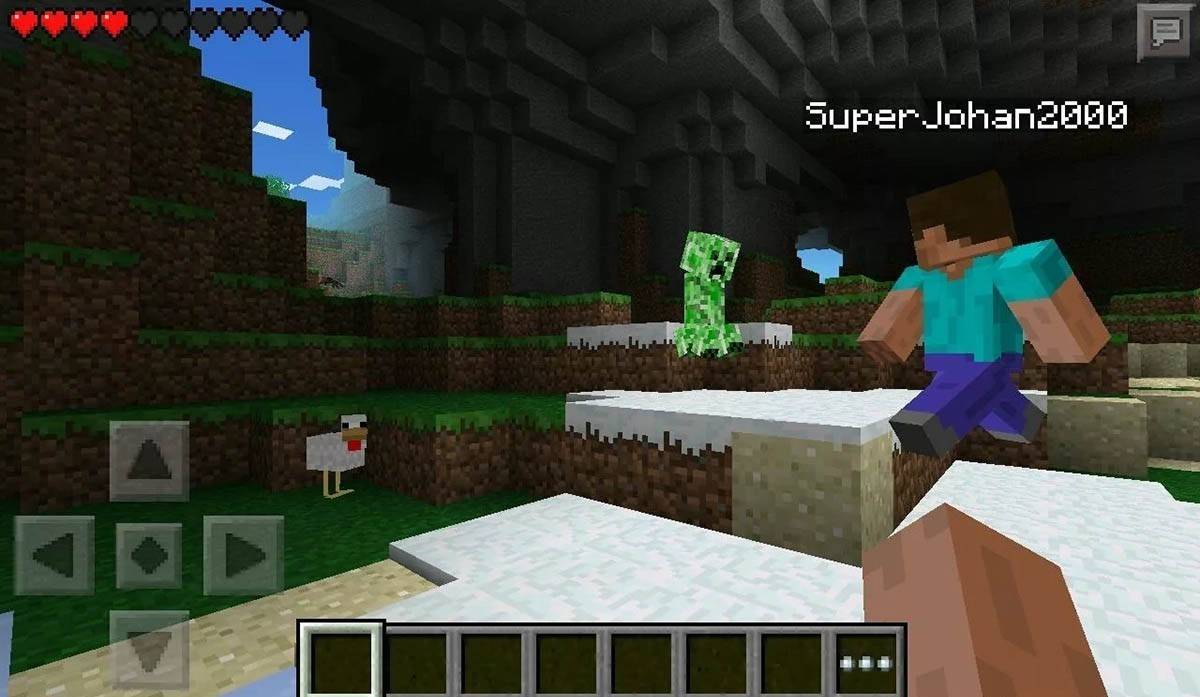 Imagem: storage.googleapis.com
Imagem: storage.googleapis.comLembre-se: a Bedrock Edition suporta o jogo entre plataformas em todos os dispositivos mencionados. Java Edition é apenas para PC.
Como sair do Minecraft
Use o menu no jogo para sair. No PC, pressione ESC, selecione "Salvar e desistir" e fechar o lançador. Nos consoles, use o menu de pausa, selecione "Salvar e desistir" e sair através do menu do console. No celular, use o botão "Salvar e sair" no menu do jogo e feche o aplicativo no menu do sistema do seu dispositivo.
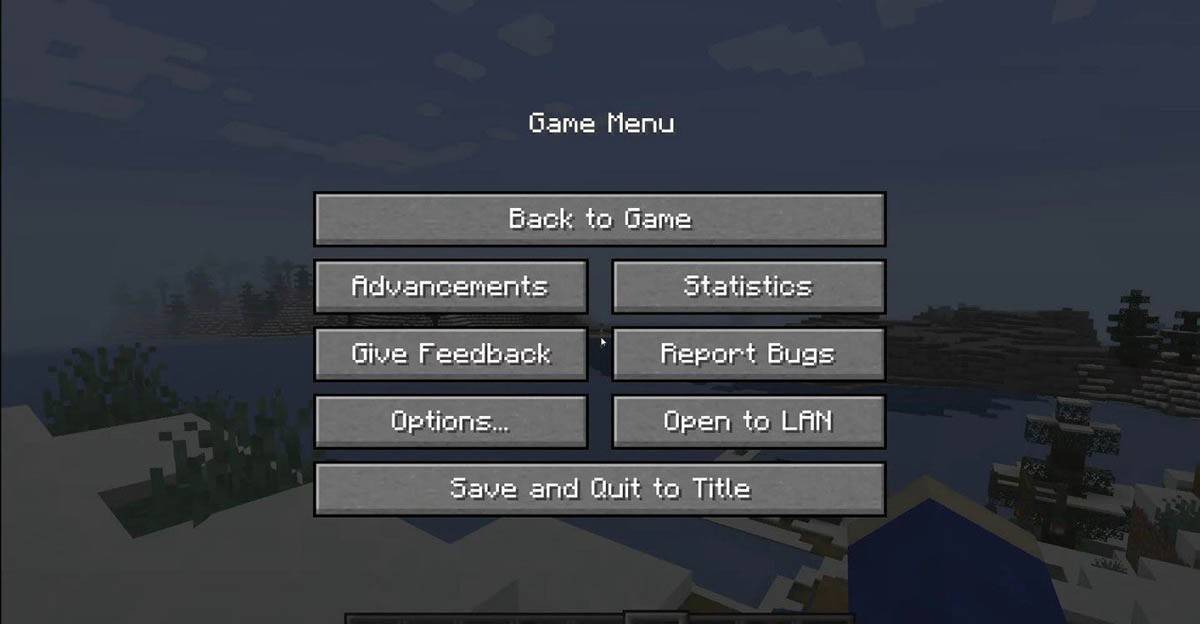 Imagem: tlauncher.org
Imagem: tlauncher.orgAproveite suas aventuras no Minecraft! Explore, crie e conquista nos modos solo ou cooperativo em várias plataformas.